Не загружаются картинки товаров
Чтобы на сайт выгружались изображения товаров, в настройках узла обмена на вкладке «Выгрузка товаров» должен быть активирован чекбокс «Выгружать присоединенные файлы»:
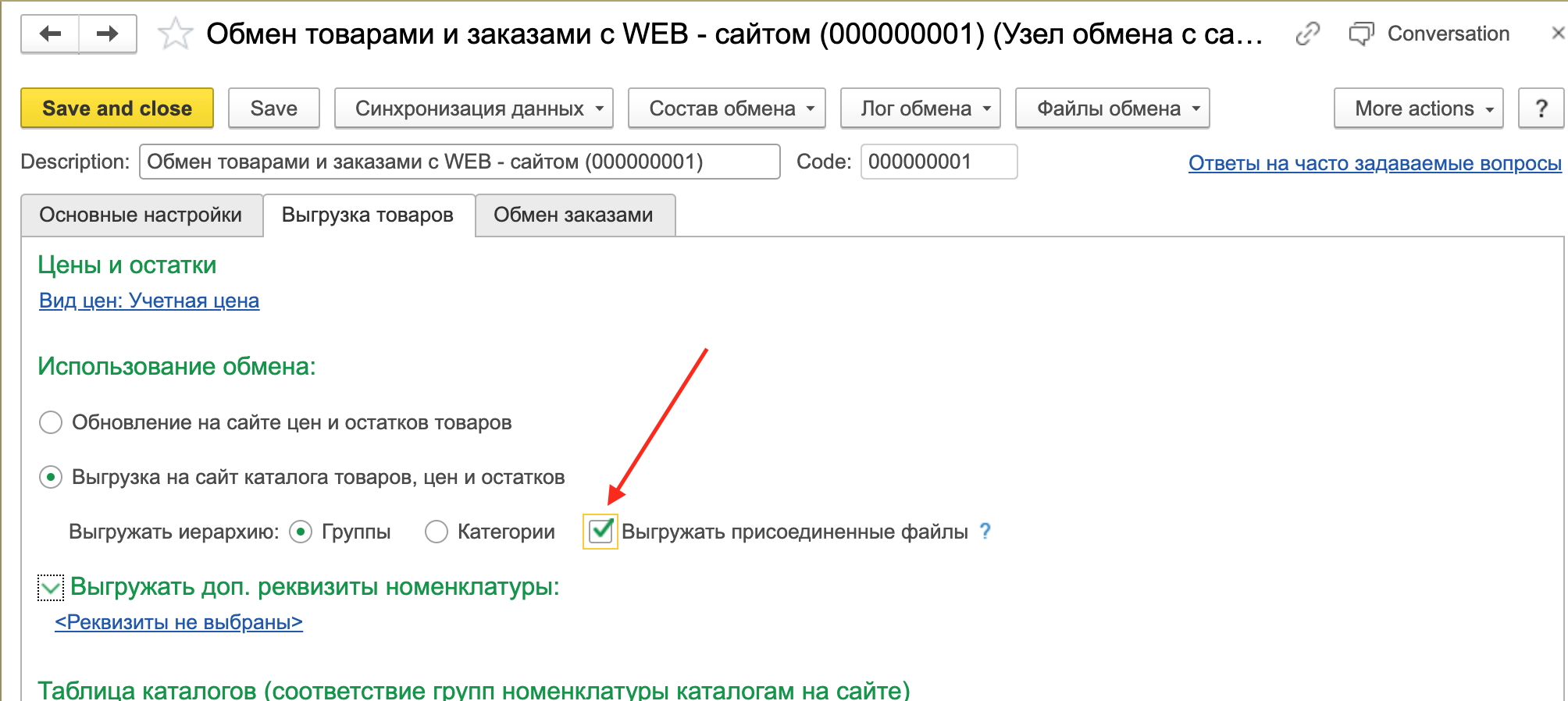
Если чекбокс не активирован, картинки товаров не выгружаются.
На сайте отображаются товары, которых нет на складе
Чтобы скрыть товар, отсутствующий на складе, зайдите в админзону сайта, раздел «Настройки/Интернет-магазин», секция «Остатки товаров» и активируйте чекбокс «Скрывать товары с нулевым остатком при обмене данными через CommerceML»:

Товар с нулевым остатком будет скрыт после проведения полной выгрузки 1С. Для этого в настройках узла обмена нажмите Синхронизация данных - Выполнить полный обмен(все данные).
Обратите внимание: при включенной настройке «Скрывать товары с нулевым остатком при обмене данными через CommerceML» товар будет скрыт на сайте, только если 1С передаст сайту, что остаток равен нулю.
Вы можете самостоятельно проверить, передаются ли из 1С данные о нулевом остатке товара. Для этого в 1С:УНФ перейдите в раздел «Компания – интеграция с другими программами – обмен с сайтом» и откройте настройки используемого узла обмена. Кликните на кнопку «Файлы обмена», выберите опцию «Текст файлов полного обмена (все данные)»:

В открывшейся вкладке вы увидите текст файла offers.xml. В тексте кода найдите нужный товар. В теге <Количество> должно быть указано “0” (ноль). Например, на скриншоте количество товара «Хлеб» равно нулю, поэтому товар будет скрыт на сайте:
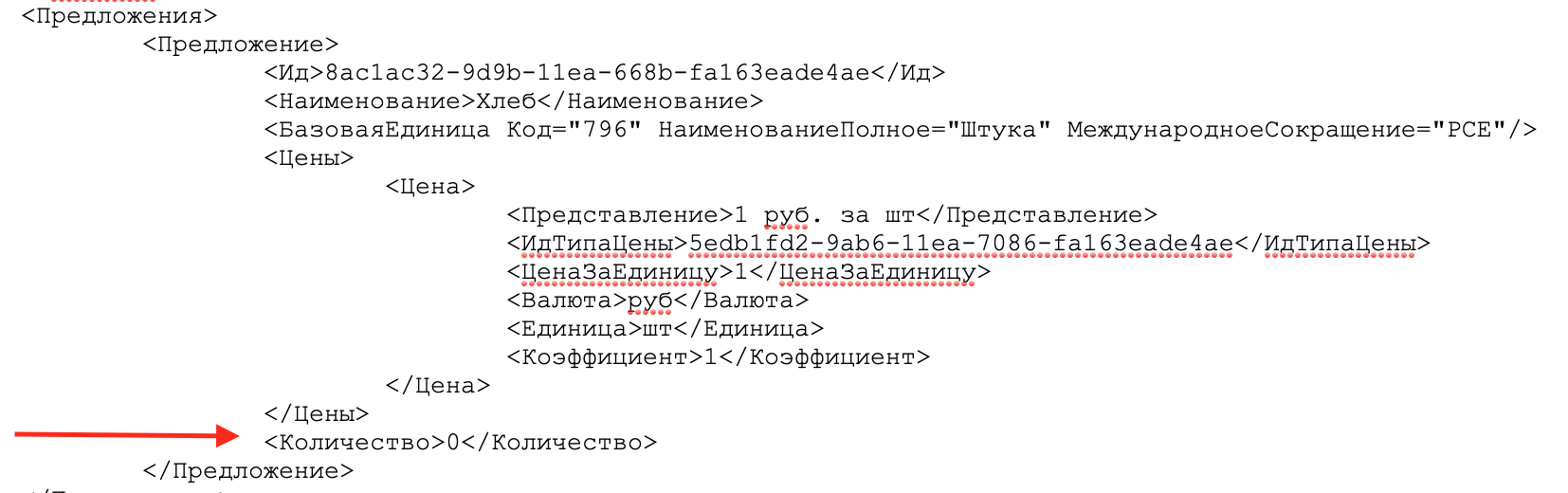
Если в offers.xml количество товара не указано, не равно нулю или в этом файле нет информации о товаре, страница товара не будет скрыта. В этом случае обратитесь в техподдержку программы 1С.
Почему нет остатков
У товаров на сайте не указаны значения количества после синхронизации с 1С.
Вы можете самостоятельно проверить, передаются ли из 1С данные об остатке товара. Для этого в 1С УНФ перейдите в раздел «Компания – интеграция с другими программами – обмен с сайтом» и откройте настройки используемого узла обмена. Кликните на кнопку «Файлы обмена», выберите опцию «Текст файлов полного обмена(все данные)».
В открывшейся вкладке вы увидите текст файла offers.xml. В тексте кода найдите нужный товар. В теге <Количество> из 1С на сайт передается количество товара на складе.
Если в offers.xml количество товара не указано, проверьте, указано ли оно в базе 1С и при необходимости введите остатки товара в базу.
Если в 1С остаток товара на складе указан, но в offers.xml он не передается (отсутствует тег <Количество>), обратитесь в поддержку 1С для настройки программы.
Не отображается цена товара
Цена товара в базе 1С указана, но после синхронизации на сайте цена равна 0:
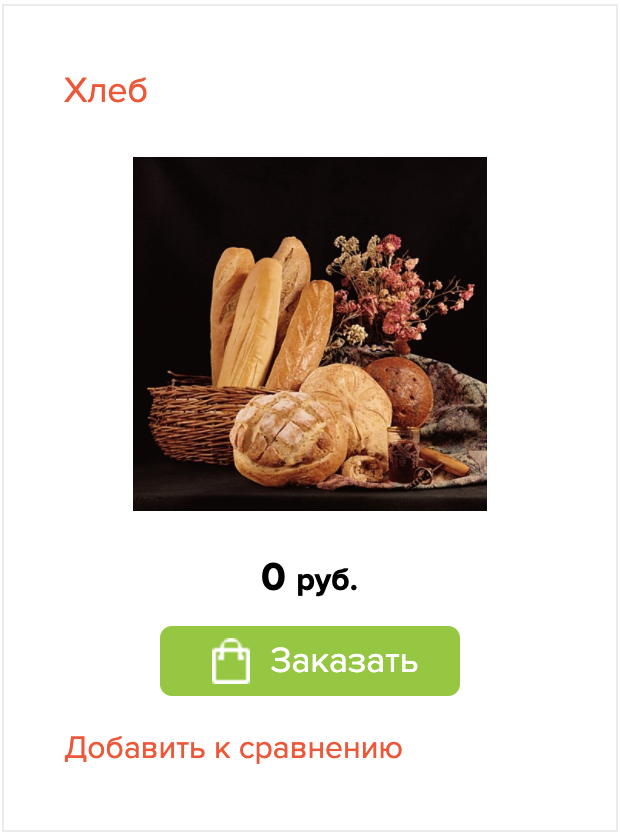
В 1С:УНФ перейдите в раздел «Компания – интеграция с другими программами – обмен с сайтом», откройте вкладку «Выгрузка товаров» и проверьте, правильно ли указан вид цен для выгрузки:
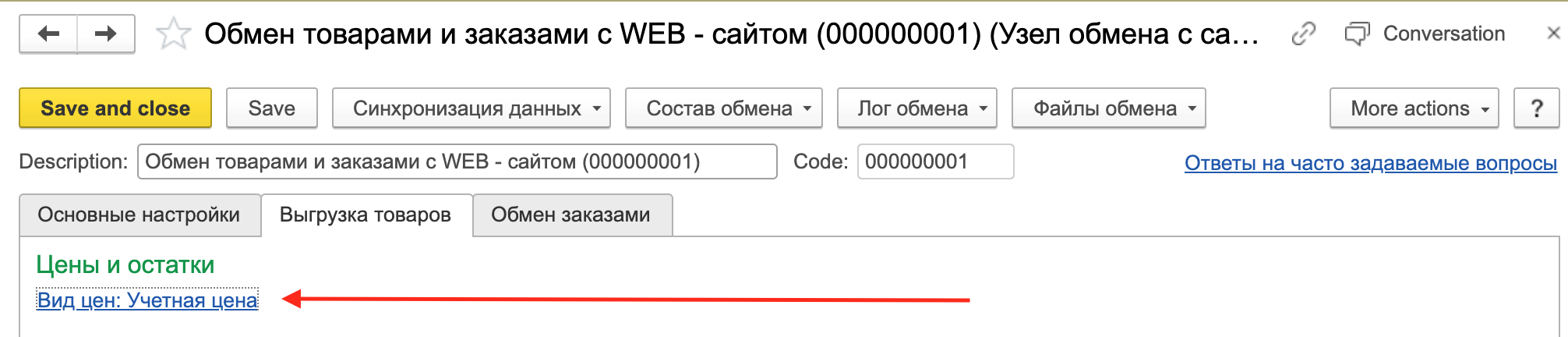
В данном разделе настроек должен быть указан вид цен, который есть у товара.
Рассмотрим пример товара в базе УНФ:
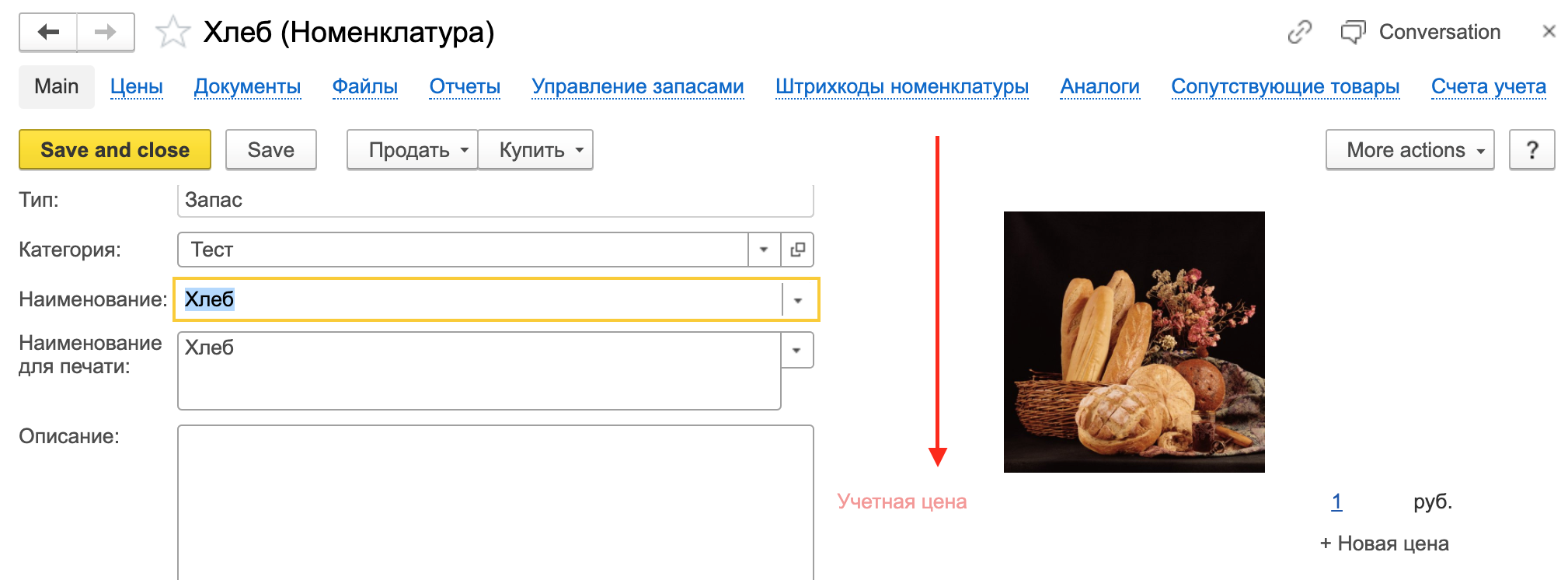
У товара на скриншоте есть цена только одного типа, а именно «Учетная цена» (она равна 1 рублю).
Если в настройках узла обмена указать вид цен «Учетная цена», то после выгрузки цена товара «Хлеб» на сайте будет равна 1.
Если в настройках узла обмена указать вид цен «Оптовая цена», то после выгрузки цена товара «Хлеб» на сайте будет равна 0, потому что оптовая цена в карточке этого товара не указана.
Почему не отправляются заказы в 1С
Чтобы заказы с сайта выгружались в 1С:УНФ, в разделе «Компания – интеграция с другими программами – обмен с сайтом» в настройках используемого узла обмена должен быть активирован чекбокс «Обмен заказами»:
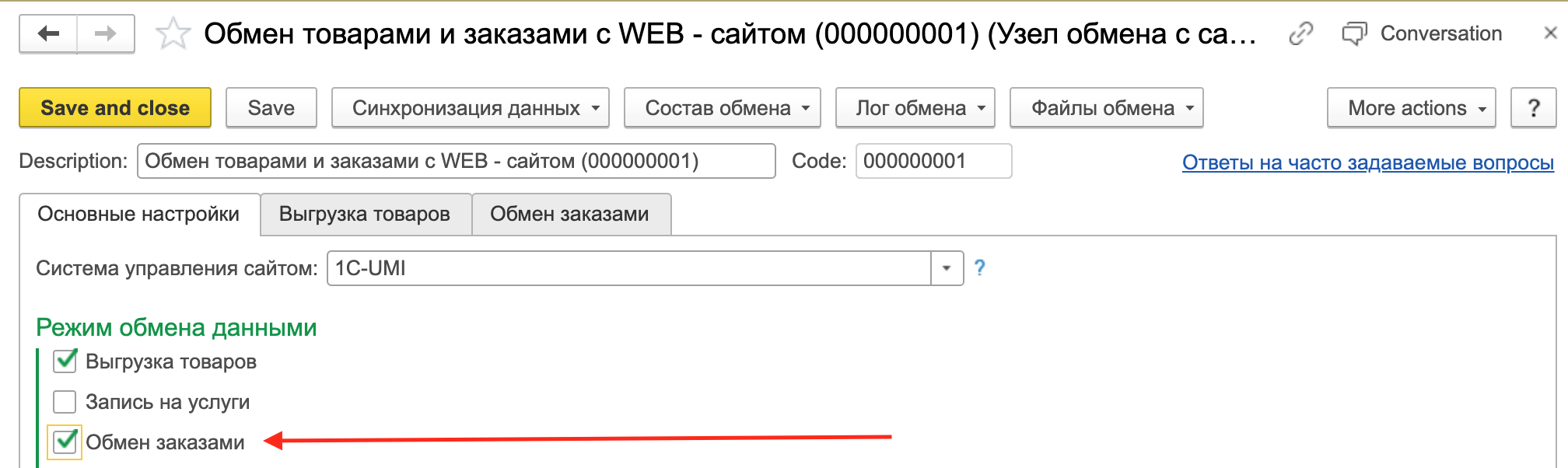
Если чекбокс «Обмен заказами» не активирован, заказы выгружаться не будут.


Поделиться с друзьями: